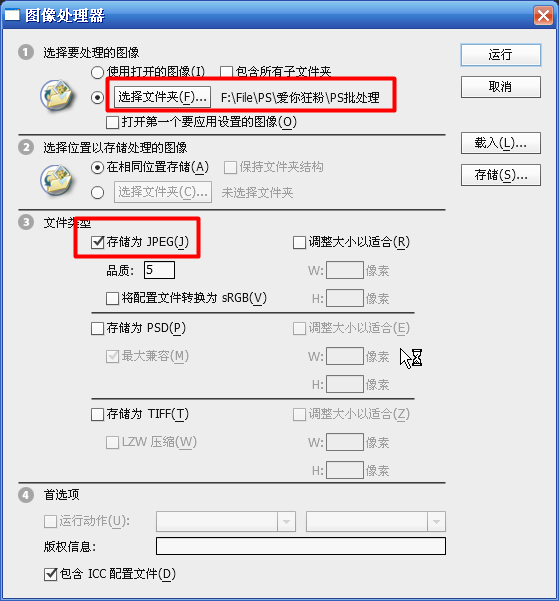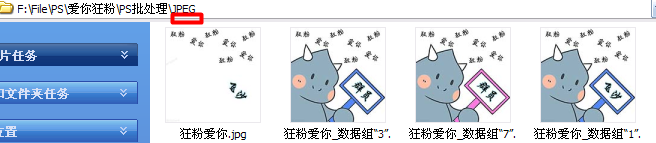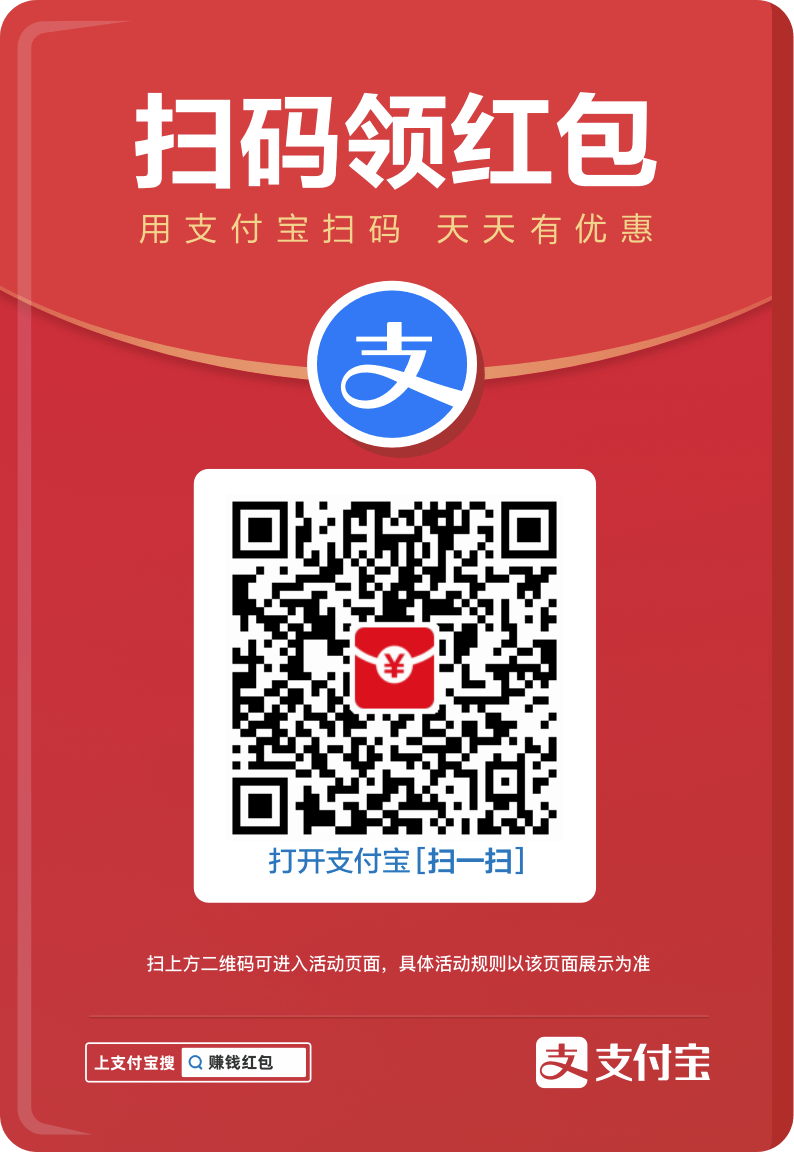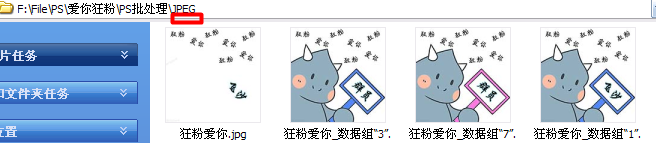
操作步骤
- 创建一个文字图层和像素图层。(看右边的图层上的红字)
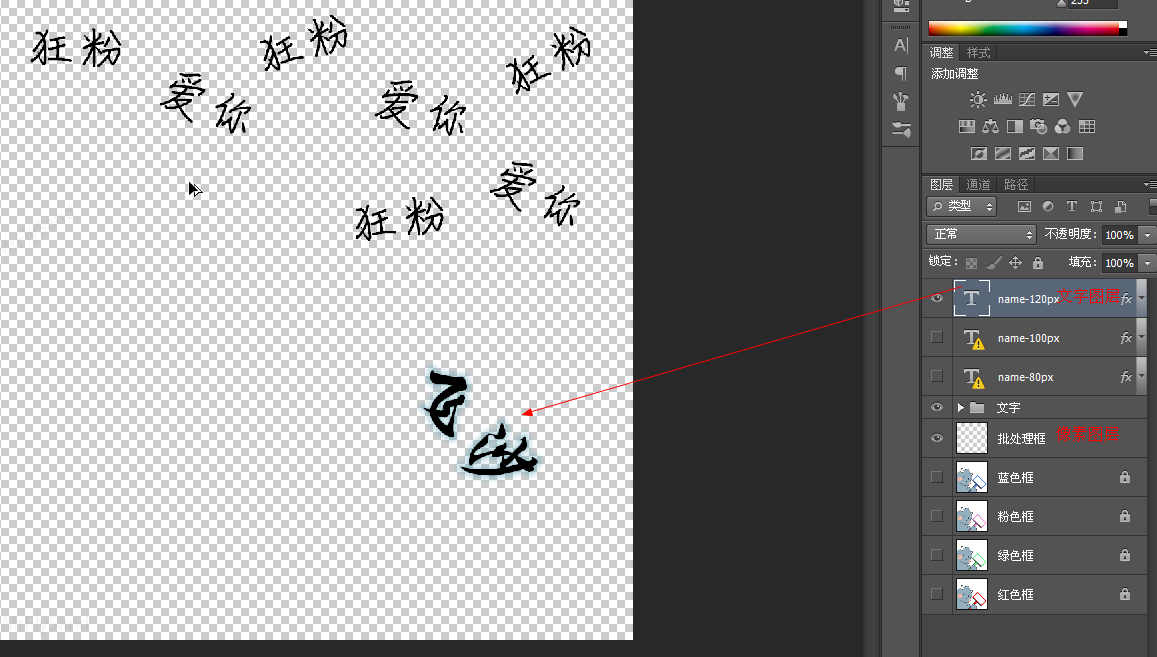
- 选择菜单【图像】-【变量】-【定义】,将文字图层设置为变量。
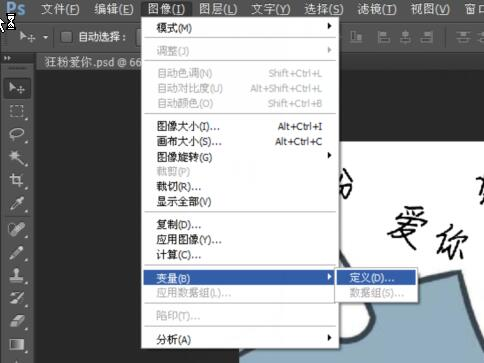
- 创建一个xlsx文件,有标题(text)和图片路径(path),将文本复制到txt文件中。

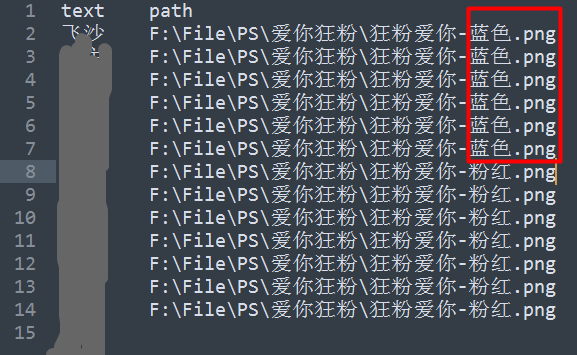
- 给文字图层设置对应的变量名称,变量名称就是之前txt文本中的text
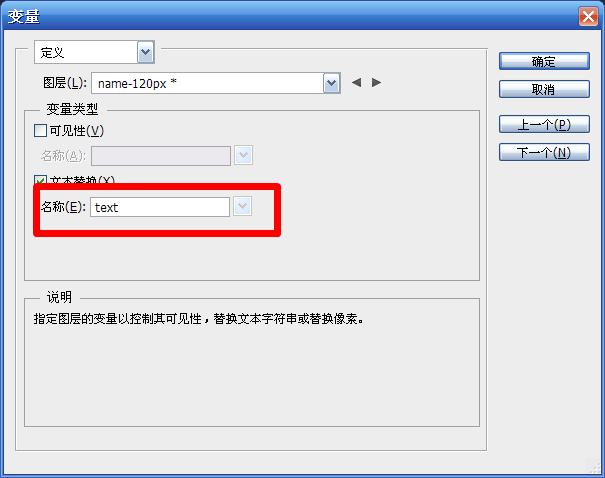
- 给像素图层设置对应的变量名称,变量名称就是之前txt文本中的标题path
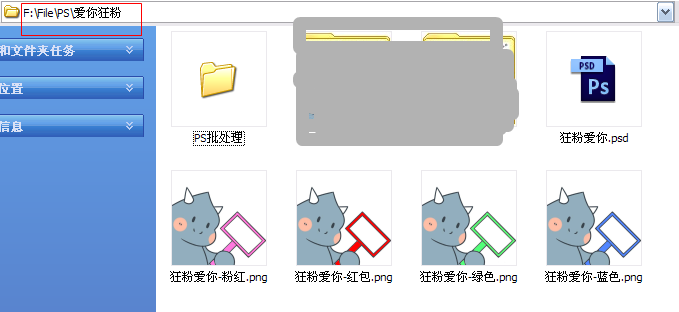
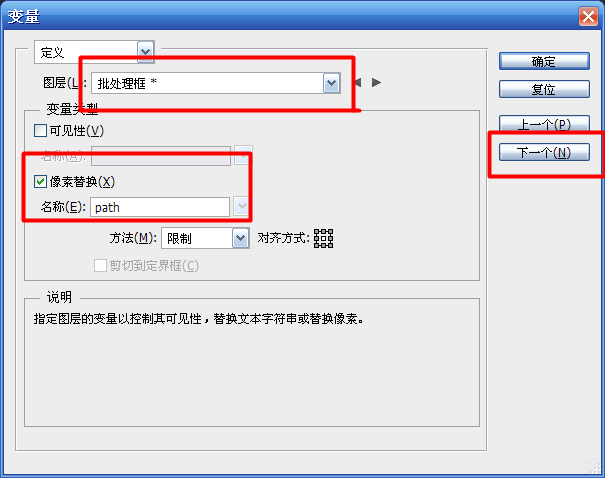
- 选择菜单【文件】-【导出】-【数据组作为文件】,将这批文件批量导出为psd文件。
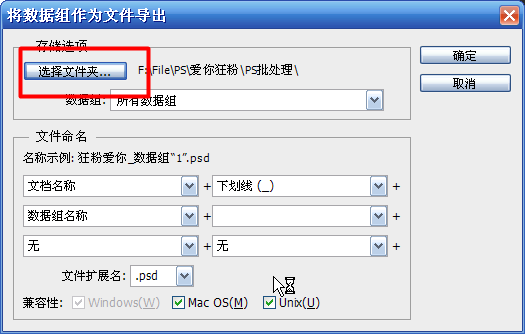
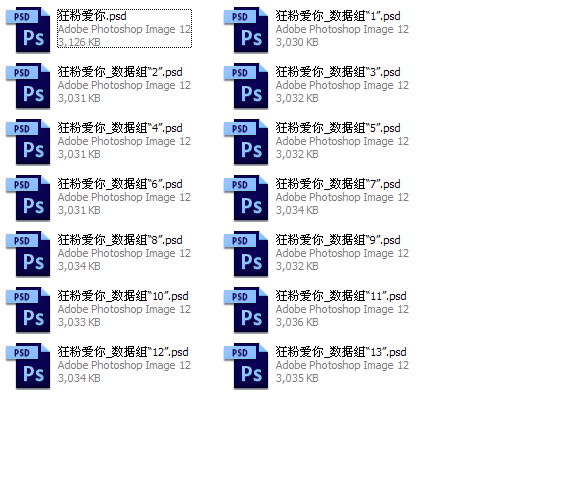
- 将导出的psd文件转换成jpg文件:选择菜单【文件】-【脚本】-【图像处理器】,选择之前导出的psd格式文件的文件夹,选择存储为JPEG,点击运行,就能将psd文件批量转存为jpg格式的了。